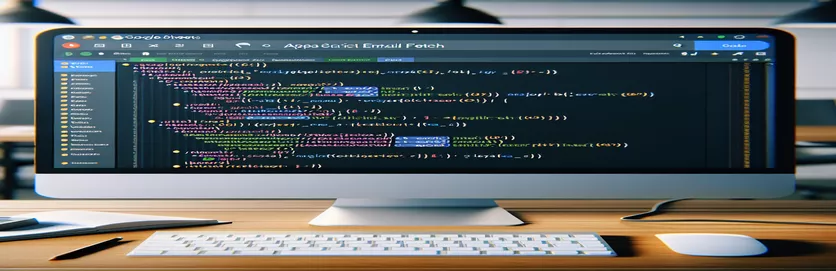Noções básicas sobre problemas de recuperação de e-mail do Apps Script
Ao trabalhar com o Planilhas Google e o Apps Script, os desenvolvedores geralmente procuram automatizar fluxos de trabalho capturando atividades do usuário, como edições. Uma tarefa comum é buscar e exibir o email de um usuário que edita uma célula em uma planilha. Esta funcionalidade tem como objetivo aumentar a transparência da colaboração, identificando os colaboradores diretamente na planilha.
No entanto, surgem complicações quando o script funciona conforme planejado para o usuário principal, mas não consegue recuperar e-mails de outros editores. Esse problema pode resultar de vários aspectos das permissões de script ou da maneira como o Google lida com chamadas de API relacionadas aos dados do usuário, especialmente quando se considera configurações de privacidade e direitos de acesso concedidos a diferentes usuários.
| Comando | Descrição |
|---|---|
| Session.getActiveUser().getEmail() | Recupera o endereço de e-mail do usuário atual que está editando ativamente a Planilha Google. Isso é crucial para identificar qual usuário fez uma alteração. |
| e.user.email | Acessa diretamente o email do usuário que acionou o evento onEdit, oferecendo uma abordagem alternativa quando o método Session falha. |
| range.isBlank() | Verifica se a célula editada está em branco. Útil para determinar se um email deve ser removido quando uma célula é limpa. |
| sheet.getRange() | Obtém um intervalo específico na planilha com base nos números de linhas e colunas fornecidos, usados para atualizar ou limpar o conteúdo. |
| setValue() | Define o valor de uma célula específica. Neste script, é usado para escrever o email do editor na célula. |
| clearContent() | Limpa o conteúdo da célula especificada. Este comando é usado quando é feita uma edição que requer que o conteúdo da célula correspondente seja apagado. |
Explicação da funcionalidade do script do Google Apps para recuperação de e-mail
Os scripts desenvolvidos concentram-se na automatização da recuperação de e-mail em um ambiente do Planilhas Google onde vários editores estão envolvidos. A funcionalidade principal está incorporada em uma função do Apps Script acionada pelo evento ‘onEdit’, que é ativado sempre que qualquer célula da planilha é editada. Esta implementação específica tem como objetivo identificar qual usuário editou uma célula da coluna A de uma planilha. Se um usuário editar esta coluna, o script verificará se a célula editada está em branco. Caso contrário, o email do editor é recuperado através de uma chamada direta para 'e.user.email' ou 'Session.getActiveUser().getEmail()', dependendo das permissões de acesso disponíveis.
Esses e-mails são então escritos na coluna F correspondente à linha da célula editada. Esta operação é realizada usando 'sheet.getRange()' para selecionar a célula correta e 'setValue()' para inserir o email. Nos casos em que a célula da coluna A é limpa, o script utiliza 'clearContent()' para garantir que a célula correspondente da coluna F também seja limpa, mantendo a integridade da representação dos dados. Este script fornece rastreamento em tempo real de quais usuários estão editando partes específicas de uma planilha, aumentando a transparência colaborativa.
Resolvendo a busca de e-mail do editor no Planilhas Google com o Apps Script
Script do Google Apps usado para automação de planilhas
function onEdit(e) {const range = e.range;const sheet = range.getSheet();const editedColumn = range.getColumn();const editedRow = range.getRow();if (editedColumn === 1) {if (range.isBlank()) {sheet.getRange(editedRow, 6).clearContent();} else if (editedRow > 1) {const editorEmail = Session.getActiveUser().getEmail();sheet.getRange(editedRow, 6).setValue(editorEmail);}}}
Aprimorando a recuperação de e-mail para editores de planilhas compartilhadas do Google
Técnicas avançadas de script do Google Apps
function onEdit(e) {const range = e.range;const sheet = range.getSheet();const editedColumn = range.getColumn();const editedRow = range.getRow();if (editedColumn === 1 && editedRow > 1) {const userEmail = getUserEmail(e);if (!range.isBlank()) {sheet.getRange(editedRow, 6).setValue(userEmail);} else {sheet.getRange(editedRow, 6).clearContent();}}}function getUserEmail(e) {try {return e.user.email;} catch (error) {Logger.log('Error retrieving email: ' + error.toString());return ''; // Fallback if no access to email}}
Explorando permissões e segurança no script do Google Apps
Ao utilizar o Google Apps Script para buscar e-mails de usuários no Planilhas Google, é essencial considerar as configurações de segurança e permissão que regem essas operações. O Google Apps Script é executado na nuvem e executa código do lado do servidor que pode interagir com outros serviços do Google. Para acessar e modificar dados do usuário ou responder às interações do usuário no Planilhas Google, o script deve ter as permissões apropriadas concedidas pelos usuários. Essas permissões são cruciais não apenas para acessar e-mails, mas também para escrever em partes específicas da planilha ou lê-la, como visto em nossos exemplos de script.
O tratamento adequado das permissões garante que o script não viole as políticas de privacidade do Google ou as configurações de segurança do usuário. Isto é particularmente importante ao lidar com informações confidenciais do usuário, como endereços de e-mail. Compreender essas permissões pode ajudar a diagnosticar por que um script funciona para o proprietário da planilha, mas não funciona para outros usuários compartilhados, o que pode estar vinculado aos níveis de acesso concedidos a diferentes tipos de usuários no ambiente de execução do script.
Perguntas comuns sobre o Planilhas Google e o Apps Script
- Pergunta: Por que o script não recupera o email de outros editores?
- Responder: Isso pode ser devido às permissões do script, que exigem autorização para acessar os endereços de e-mail de todos os usuários que editam o documento.
- Pergunta: Como posso garantir que meu script tenha as permissões necessárias?
- Responder: Durante a fase de autorização, aceite todas as solicitações de permissão solicitadas pelo Google Apps Script. Verifique o arquivo de manifesto do script para obter os escopos OAuth corretos.
- Pergunta: Qual é a função de `e.user.email` no Apps Script?
- Responder: Esta propriedade busca o endereço de e-mail do usuário que fez a edição, crucial para rastrear alterações em ambientes colaborativos.
- Pergunta: O script pode operar com permissões limitadas?
- Responder: Sim, mas com limitações de funcionalidade. Por exemplo, sem as permissões adequadas, o script pode não conseguir recuperar e-mails de usuários ou editar certas partes da planilha.
- Pergunta: Por que meu script só funciona para mim e não para outros usuários?
- Responder: Provavelmente, isso ocorre porque o script usa métodos baseados em sessão como `Session.getActiveUser().getEmail()`, que funciona apenas para o proprietário do script com permissões padrão.
Considerações finais sobre desafios de script no Planilhas Google
Enfrentar o desafio de buscar identidades de editores no Planilhas Google destaca as complexidades do gerenciamento de permissões e da compreensão do contexto de execução do Google Apps Script. As nuances da autorização de script e do acesso aos dados do usuário ressaltam a necessidade de testes completos em diferentes cenários de usuário para garantir a funcionalidade. Esta exploração serve como um lembrete crítico da importância das considerações de segurança ao automatizar fluxos de trabalho e lidar com informações confidenciais em ferramentas colaborativas.